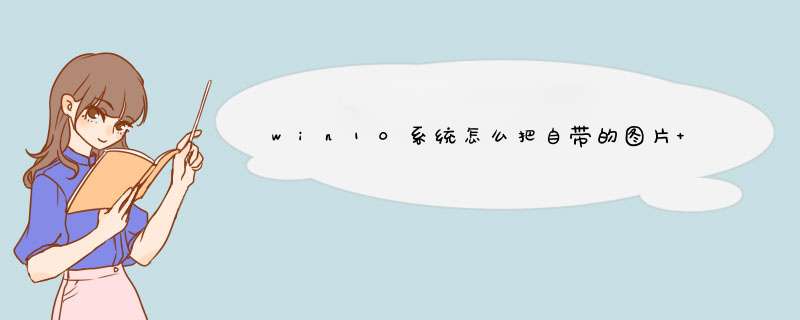
首先在Windows10系统桌面,右键点击右下角的“开始”按钮,在d出菜单中选择“运行”菜单项
如何用Win10系统自带的照片查看器
在打开的运行者歼皮窗口中,输入命令regedit,接着点首差击下面的“确定”按钮
如何用Win10系统自带的照片查看器
在注册表编辑器窗口中,定位到HKEY_LOCAL_MACHINE\SOFTWARE\Microsoft目录
如何用Win10系统自带的照片查看器
在Microsoft目录下,再依次展开Windows Photo Viewer\Capabilities\FileAssociations
如何用Win10系统自带的照片查看器
在右侧的空白处点击右键,在d出菜单中依次选择“新建/字符串值”菜单项
如何用Win10系统自带的照片查看器
把刚刚新建的字符串名称设置为.jpg,数值数据设置为PhotoViewer.FileAssoc.Tiff,接着点击“确定”按钮,这样以后所有的.jpg文件,就会用系统自带的照片查看器来打开了,如果想把png格式的图片用照片查看器打开的话,那就同样的改塌方法再设置.png就可以了,以此类推,可以设置其它的文件格式即可。
如何用Win10系统自带的照片查看器
在系统中找到一个图片,右键点后,可以在打开方式菜单中看到“Windows照片查看器”的菜单项了
由于工作需要,很多小伙伴想要把win10 64位系统PNG格式的图片修改为JPG格式,JPG格式图片用途比较广,一般QQ截图都是png格式图片。那么JPG格式怎么修改?其实用美图秀秀工具数源就可以完成文件转换, *** 作界面简单,即使电脑小白也很容易上手,一起看看修改方法。
具体方法如下:
1、在桌面或者是开始菜单中找到美图秀秀,然后打开它。
2、然后会来到了美图秀秀的欢迎首页页面点击 美化图片 选项。
3、然后在d出的页面中点击 打卡一张图片 选项。
4、然后在d出扮毕高的页面中找到需要PNG格式的图片修改为JPG的图片,点击 打开。
5、打开之后,点击当前页面右上角的 保存与分享 按钮。
6、然后在d出的页面中将图厅尺片的格式选择为PNG,然后点击保存即可。
上述教程就是win10把PNG格式图片修改为JPG的方法,主要是用美图秀秀工具,是不是很简便的方法。
欢迎分享,转载请注明来源:内存溢出

 微信扫一扫
微信扫一扫
 支付宝扫一扫
支付宝扫一扫
评论列表(0条)